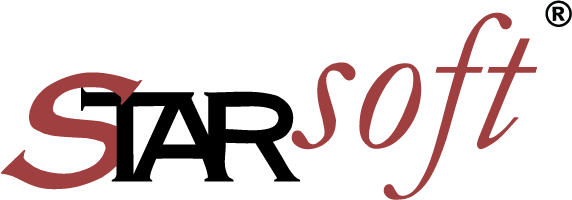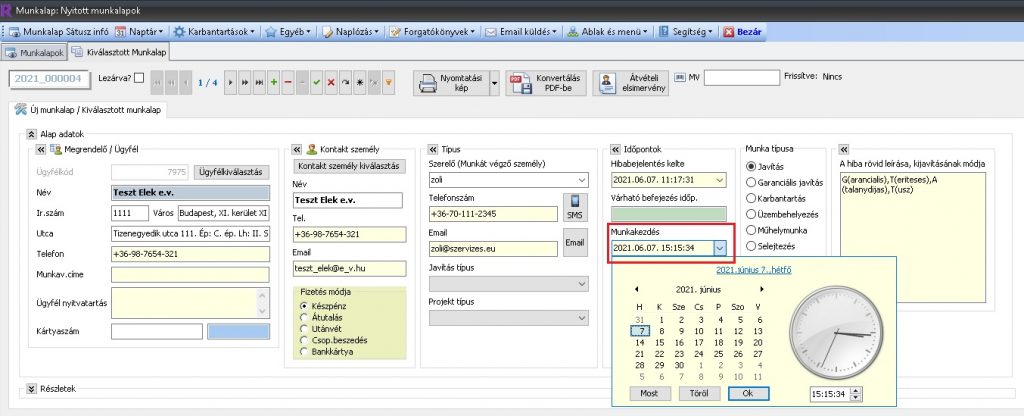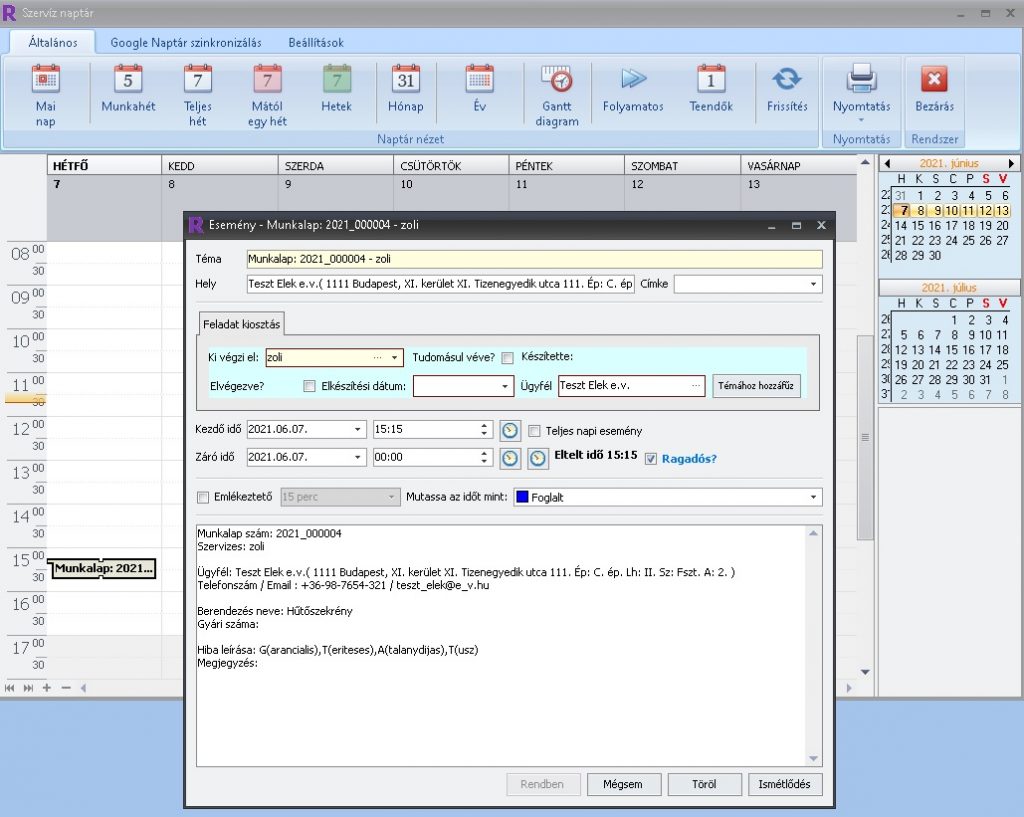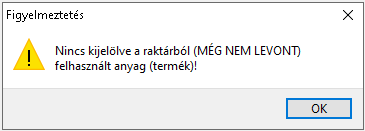Szerviz – Munkalap – (mozgó) menü ismertetés
Alapok – Fejlesztése folyamatos!
Hogy ne kelljen a főmenüben és több más menüben kalandoznia, a legtöbbet használt modulok egy mozgó menüben összefoglalásra kerültek. Természetesen a főmenüből is elérhetőek az alábbi menüpontok.
Tartalom
- Bezár: munkalap bezárása / kilépés a szerviz modulból
- Munkalap státusz infó: Megmutatja, hogy egy kiválasztott munkalap a szervizelés folyamatának milyen státuszaiban van/volt.
- Naptár: munkalap elfoglaltság mutatása naptár felületen
- Karbantartások: a munkalappal kapcsolatos karbantartások (gépek,berendezések,fizetéstípusok,munkatípusok, státusz jogosultságok stb…) beállítások
- Egyéb: minden egyéb információ (excel export, csatolmányok, listák egyéb lekérdezések)
- Naplózás: munkalapról elküldött email lista
- Szerviz jelentések: különböző lekérdezések a munkalapról és annak felhasznált anyagairól
- Email küldés: ügyfeleknek, alvállalkozóknak, szervizeseknek
- Ablak kezelés: szerviz munkalap ablak beállításának menése / visszatöltése. Különböző nézetek kialakítása
Egérrel megfogva a menüt, az bárhová áthelyezhető és mozgatható!
Ezen menük almenüi attól függően módosulnak, hogy a szerviz modulon belül az adott ügyfél milyen egyéb modulokat vásárolt meg!